Lägg till funktionen Print Directory i File Explorer i Windows 10
Det är ganska enkelt att skapa en textfillista över alla filer och mappar i en viss Windows - katalog. I det här inlägget går vi igenom stegen för att lägga till(add the print directory) funktionen för utskriftskatalog och aktivera utskrift av kataloglistan från File Explorer .
Lägg till funktionen Print Directory(Add Print Directory) i Explorer
Genom att slutföra denna övning framgångsrikt kan du aktivera utskrift av kataloglistan från Filutforskaren(File Explorer) i Windows 10 . Se listan med instruktioner nedan!
- Skapa filen Printdir.bat.
- Spara .bat-filen.
- Starta Anteckningar.
- Kopiera-klistra in registerkommandona.
- Spara filen på skrivbordet.
- Dubbelklicka på(Double-click) den sparade filen för att lägga till registernycklarna till Windows - registret.
- Klicka på OK och avsluta.
Metoden förklarar för dig hur du ändrar registret. Men allvarliga problem kan uppstå om du ändrar registret felaktigt. Se till att du följer dessa steg noggrant. Vi rekommenderar också att du säkerhetskopierar registret(back up the registry) innan du ändrar det. Du kan återställa registret om ett problem uppstår.
Klicka på Start, klicka på Kör, skriv anteckningar(notepad) och klicka sedan på OK.
Klistra in följande text i Anteckningar(Notepad) :
@echo off dir %1 /-p /o:gn > "%temp%\Listing" start /w notepad /p "%temp%\Listing" del "%temp%\Listing" exit
Gå nu till Arkiv(File) -menyn i det övre vänstra hörnet och välj alternativet Avsluta(Exit) från listan.
Tryck sedan på Ja(Yes) - knappen för att spara ändringarna.
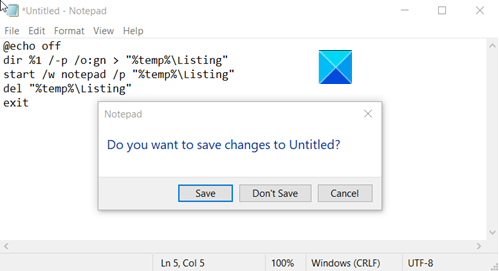
När dialogrutan Spara som(Save As) visas skriver du följande text i rutan Filnamn(File)%windir%Printdir.bat – .
När du är klar, tryck på Spara(Save) - knappen.
Nu, som rekommenderat av Microsoft , öppna igen Anteckningar .
Skriv följande kommandon i Anteckningar(Notepad) .
Windows Registry Editor Version 5.00
[HKEY_CLASSES_ROOT\Directory\Shell]
@="none"
[HKEY_CLASSES_ROOT\Directory\Shell\Print_Directory_Listing]
@="Print Directory Listing"
[HKEY_CLASSES_ROOT\Directory\shell\Print_Directory_Listing\command]
@="Printdir.bat \"%1\""
[HKEY_CLASSES_ROOT\SOFTWARE\Classes\Directory]
"BrowserFlags"=dword:00000008
[HKEY_CLASSES_ROOT\SOFTWARE\Classes\Directory\shell\Print_Directory_Listing]
@="Print Directory Listing"
[HKEY_CLASSES_ROOT\SOFTWARE\Classes\Directory\shell\Print_Directory_Listing\command]
@="Printdir.bat \"%1\""
[HKEY_CURRENT_USER\Software\Microsoft\Windows\Shell\AttachmentExecute\{0002DF01-0000-0000-C000-000000000046}]
@=""
[HKEY_CLASSES_ROOT\SOFTWARE\Classes\Directory]
"EditFlags"="000001d2"
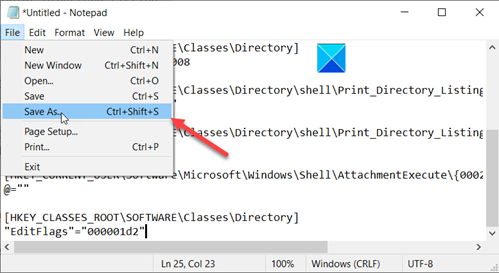
Gå till Arkiv(File) -menyn, välj Spara som(Save As) och välj Skrivbord(Desktop) från listan Spara i .(ave in’)
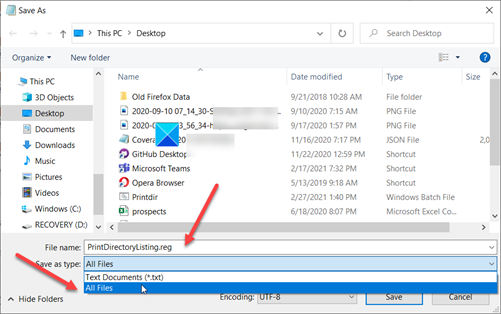
Ange PrintDirectoryListing.reg som filnamn i rutan.
Expandera rullgardinsmenyn i listan Spara som( Save As) typ och välj Alla filer(All Files) .
Klicka sedan på Spara(Save) .
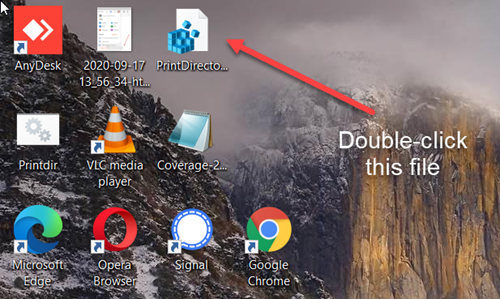
Gå nu till ditt skrivbord(Desktop) och dubbelklicka på filen LoggingOn.reg för att lägga till registernycklarna till Windows - registret.
Klicka på OK i meddelanderutan.
This should help!
Related posts
Hur man aktiverar äldre sökruta i File Explorer i Windows 10
Filutforskaren kraschar eller fryser när en ny mapp skapas i Windows 10
Hur man lägger till Google Drive i File Explorer i Windows 10
Hur man lägger till eller tar bort säkerhetsfliken från File Explorer i Windows 10
Så här får du hjälp med File Explorer i Windows 10
Fixa File Explorer Search som inte fungerar i Windows 10
8 appar för att aktivera flikar i File Explorer på Windows 10
Hur man sorterar, grupperar och filtrerar filer och mappar i Windows 10s filutforskare
Bästa File Explorer tips och tricks för Windows 10
Hur man använder File Explorer i Windows 10 - Nybörjarguide
Topp 6 förbättringar i Windows 10:s filutforskare
Hur man tar bort OneDrive-ikonen från File Explorer i Windows 11/10
Aktivera eller inaktivera filutforskarens sökhistorik i Windows 10
Hur man gör alla fönster öppna maximerade eller helskärmsläge i Windows 10
muCommander är ett enkelt File Explorer-alternativ för Windows PC
Hur man ansluter till en FTP-server i Windows 10, från File Explorer -
Så här fixar du Windows 10 File Explorer som inte svarar
Hur man kör kommandon från File Explorer i Windows 10 -
Så här visar du informationsrutan i File Explorer i Windows 11/10
Hur man inaktiverar eller tar bort File Explorer Ribbon i Windows 10
